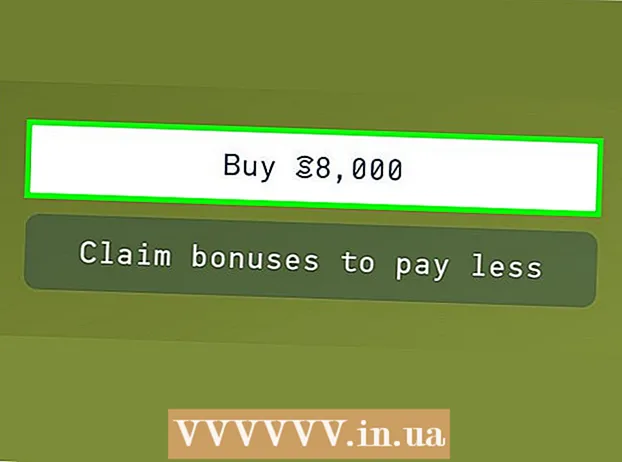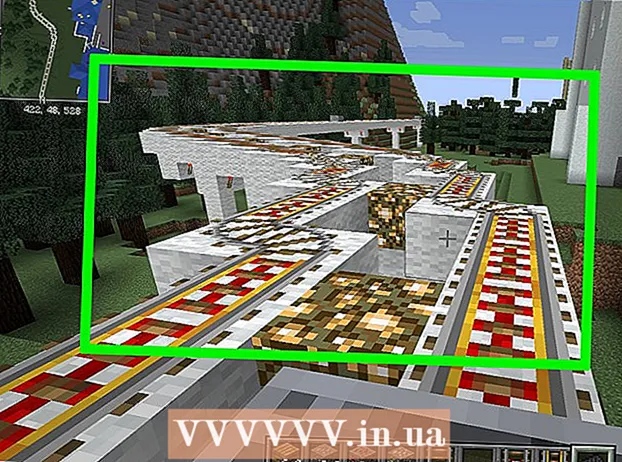مؤلف:
Tamara Smith
تاريخ الخلق:
24 كانون الثاني 2021
تاريخ التحديث:
1 تموز 2024

المحتوى
- لتخطو
- الطريقة 1 من 3: تسجيل كاميرا الويب باستخدام Windows Movie Maker (Windows XP)
- الطريقة 2 من 3: تسجيل كاميرا الويب باستخدام Quicktime (Mac)
- الطريقة الثالثة من 3: تسجيل كاميرا الويب مع التقاط الفيديو لأول مرة (Mac ، Windows 7)
- نصائح
- تحذيرات
هل تريد إرسال رسالة فيديو إلى الزملاء أو الأصدقاء أو العائلة؟ أم تريد تحميل مقطع فيديو على موقع يوتيوب؟ هناك عدة طرق لإجراء تسجيل فيديو على جهاز كمبيوتر شخصي أو جهاز Mac. في هذه المقالة ، سنخبرك بكيفية التسجيل على جهاز كمبيوتر باستخدام برنامج Debut Video Capture و Windows Movie Maker. نخبرك أيضًا بكيفية تسجيل كاميرا الويب على جهاز Mac باستخدام Quicktime.
لتخطو
الطريقة 1 من 3: تسجيل كاميرا الويب باستخدام Windows Movie Maker (Windows XP)
 تأكد من توصيل كاميرا الويب بمنفذ USB على الكمبيوتر (في حالة وجود كاميرا خارجية). وجّه الكاميرا نحو نفسك ، وضعها قريبًا بحيث يتم تسجيل الصوت بشكل صحيح.
تأكد من توصيل كاميرا الويب بمنفذ USB على الكمبيوتر (في حالة وجود كاميرا خارجية). وجّه الكاميرا نحو نفسك ، وضعها قريبًا بحيث يتم تسجيل الصوت بشكل صحيح.  اضبط مستوى إدخال الميكروفون إذا لزم الأمر.
اضبط مستوى إدخال الميكروفون إذا لزم الأمر. افتح Windows Movie Maker. انقر على "Webcam Video" في القائمة "Home".
افتح Windows Movie Maker. انقر على "Webcam Video" في القائمة "Home".  انقر على زر التسجيل الأحمر. يمكنك حفظ الفيديو عن طريق التوقف مع زر التوقف الأزرق. قم بتسمية الفيديو وحفظه في المكان الذي تريده.
انقر على زر التسجيل الأحمر. يمكنك حفظ الفيديو عن طريق التوقف مع زر التوقف الأزرق. قم بتسمية الفيديو وحفظه في المكان الذي تريده.  سيظهر الفيديو تلقائيًا على المخطط الزمني. يمكنك مشاهدته بالضغط على Play. هنا يمكنك أيضًا تعديل الفيديو ، على سبيل المثال عن طريق إضافة سمات.
سيظهر الفيديو تلقائيًا على المخطط الزمني. يمكنك مشاهدته بالضغط على Play. هنا يمكنك أيضًا تعديل الفيديو ، على سبيل المثال عن طريق إضافة سمات.  من خلال النقر على "حفظ الفيلم" يمكنك حفظ التعديل. هنا يمكنك أيضًا اختيار الدقة وحجم الملف.
من خلال النقر على "حفظ الفيلم" يمكنك حفظ التعديل. هنا يمكنك أيضًا اختيار الدقة وحجم الملف.  في مربع الحوار الذي يظهر الآن ، يجب عليك تأكيد كل شيء مرة أخرى.
في مربع الحوار الذي يظهر الآن ، يجب عليك تأكيد كل شيء مرة أخرى.
الطريقة 2 من 3: تسجيل كاميرا الويب باستخدام Quicktime (Mac)
 افتح QuickTime. حدد "تسجيل فيلم جديد" ضمن "الأرشيف".
افتح QuickTime. حدد "تسجيل فيلم جديد" ضمن "الأرشيف".  اضغط على الزر الأحمر لبدء التسجيل واضغط على إيقاف للإيقاف.
اضغط على الزر الأحمر لبدء التسجيل واضغط على إيقاف للإيقاف. تصدير أو مشاركة الفيديو. يمكنك تصدير الفيلم إلى iTunes أو iMovie أو الإنترنت. يمكنك بعد ذلك مشاركة الفيديو على شبكات اجتماعية مختلفة.
تصدير أو مشاركة الفيديو. يمكنك تصدير الفيلم إلى iTunes أو iMovie أو الإنترنت. يمكنك بعد ذلك مشاركة الفيديو على شبكات اجتماعية مختلفة.
الطريقة الثالثة من 3: تسجيل كاميرا الويب مع التقاط الفيديو لأول مرة (Mac ، Windows 7)
 تحميل التقاط الفيديو البرمجيات.
تحميل التقاط الفيديو البرمجيات.- اختر "تنفيذ".
- انقر فوق "أوافق" في الشروط والأحكام العامة. قم بإلغاء تحديد اقتراحات "البرامج ذات الصلة" في الشاشة التالية وانقر فوق "التالي".
 انتظر لاول مرة لاكتشاف كاميرا الويب الخاصة بك. بعد ذلك ، تحتاج إلى تكوين إعدادات الصوت الخاصة بك. عند الانتهاء من ذلك ، ستظهر شاشة البدء لأول مرة.
انتظر لاول مرة لاكتشاف كاميرا الويب الخاصة بك. بعد ذلك ، تحتاج إلى تكوين إعدادات الصوت الخاصة بك. عند الانتهاء من ذلك ، ستظهر شاشة البدء لأول مرة.  حدد التنسيق الذي تريد التسجيل به. يدعم Debut التنسيقات التالية: avi و wmv و asf و mpg و 3gp و mp4 و mov و flv. يمكنك أيضًا الاختيار من بين إعدادات برنامج التشفير المختلفة.
حدد التنسيق الذي تريد التسجيل به. يدعم Debut التنسيقات التالية: avi و wmv و asf و mpg و 3gp و mp4 و mov و flv. يمكنك أيضًا الاختيار من بين إعدادات برنامج التشفير المختلفة. - إذا اخترت تنسيق MPEG4 ، فيمكنك حينئذٍ اختيار إعدادات برنامج التشفير المناسبة لأجهزة iPod و PSP و Xbox 360 والمزيد.
- إذا كنت ترغب في نسخ التسجيل على قرص DVD ، يمكنك اختيار .mpg (MPEG2).
- لتغيير إعدادات برنامج التشفير ، انقر فوق الرمز الموجود بجوار النافذة المنسدلة.
 اضبط السطوع والتباين إذا رغبت في ذلك. انقر فوق الشمس لهذا. هنا يمكنك أيضًا اختيار إضافة نص.
اضبط السطوع والتباين إذا رغبت في ذلك. انقر فوق الشمس لهذا. هنا يمكنك أيضًا اختيار إضافة نص.  حدد مكان الحفظ. انقر فوق الإعدادات ، ثم انقر فوق الإخراج. اختر الآن الموقع المطلوب. انقر فوق "موافق" عند الانتهاء.
حدد مكان الحفظ. انقر فوق الإعدادات ، ثم انقر فوق الإخراج. اختر الآن الموقع المطلوب. انقر فوق "موافق" عند الانتهاء.  انقر فوق تسجيل في أسفل اليسار. أو ابدأ التسجيل بالنقر فوق F5.
انقر فوق تسجيل في أسفل اليسار. أو ابدأ التسجيل بالنقر فوق F5.
نصائح
- قم بإيقاف تشغيل التلفزيون والراديو. يتم تضخيم ضوضاء الخلفية دائمًا بواسطة ميكروفون كاميرا الويب.
- تحقق من التعرض. ضع مصباحًا على مكتبك حتى يضيء وجهك جيدًا.
تحذيرات
- الملابس ذات الخطوط أو الأنماط المشغولة الأخرى تشتت الانتباه عن وجهك. اللون الأحمر صعب لكاميرا الويب ، واللون الأزرق سهل. إذا كنت ترتدي ملابس بيضاء ، فستظهر بشرتك أغمق ، وإذا ارتديت ملابس سوداء ستبدو بشرتك أفتح.